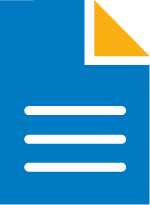Chaque page listant des concurrents dans une expertise, qu’il s’agisse de la concurrence proche, dans la rue ou dans les zones de chalandise, est entièrement personnalisable. Data Expertise vous permet d’ajouter, de supprimer ou de corriger les informations pour garantir que votre rapport reflète avec précision les données pertinentes pour votre analyse.
Pages concernées
La personnalisation des concurrents est disponible sur les pages suivantes :
- Concurrence proche.
- Concurrence dans la rue.
- Concurrence dans les zones de chalandise (primaire, secondaire, tertiaire).
- Concurrence dans la zone (pour une analyse de zone globale).
Étape 1 : Accéder à l’éditeur de personnalisation
Deux moyens d’accéder :
Depuis la page concurrence :
- Cliquez sur le picto en forme de deux personnes l’une derrière l’autre situé à droite de la page.
Depuis le sommaire :
- Dans le menu latéral droit, repérez la page concurrence concernée.
- Cliquez sur "Je modifie" pour ouvrir l’éditeur.

Étape 2 : Modifier la liste des concurrents
Une fois dans l’éditeur, vous verrez la liste des concurrents présentée sous forme de tableau. Voici comment personnaliser cette liste :
Supprimer un concurrent
- Cliquez sur la croix à gauche de la ligne du concurrent que vous souhaitez retirer.
- La ligne devient grisée et est exclue de l’expertise.
- Pour réafficher le concurrent, cliquez sur le bouton vert en forme de plus. La ligne repasse en visibilité complète.

Ajouter un concurrent
- Cliquez sur le bouton "Ajouter un concurrent".
- Choisissez où insérer la nouvelle ligne :
- En haut du tableau : Cliquez sur le bouton en haut de la fenêtre.
- En bas du tableau : Cliquez sur le bouton situé en bas de la fenêtre.
- Remplissez les champs disponibles :
- Nom.
- Métier ou activité.
- Adresse.
- Chiffre d’affaires (CA).
- Effectif.
- Prix d’acquisition.
- Distance : Si l’adresse est renseignée, la distance est calculée automatiquement si vous ne la spécifiez pas.

Modifier les informations d’un concurrent existant
- Cliquez sur le champ à modifier (nom, métier, adresse, CA, etc.).
- Modifiez ou corrigez les données directement dans le champ de saisie.
Supprimer une information
- Pour supprimer une donnée (par exemple, le chiffre d’affaires ou l’adresse), videz simplement le champ concerné.
Réorganiser la liste des concurrents
Vous pouvez modifier l’ordre des concurrents pour les présenter de manière hiérarchisée :
-
Comment faire :
- Cliquez et maintenez enfoncée la croix à gauche de la ligne que vous souhaitez déplacer.
- Faites glisser la ligne à l’emplacement souhaité en déplaçant la souris.
- Relâchez pour valider le nouvel ordre.
- Cette fonctionnalité est particulièrement utile pour mettre en avant les concurrents les plus pertinents.
Étape 3 : Enregistrer ou réinitialiser les modifications
Enregistrer les modifications
- Une fois vos modifications terminées, cliquez sur le bouton "Enregistrer les modifications" situé en bas de la fenêtre.
- Les changements seront immédiatement pris en compte dans l’expertise.

Réinitialiser les données
- Si vous souhaitez revenir à la liste par défaut :
- Cliquez sur le bouton "Réinitialiser les données".
- Attention : Cette action est irréversible et supprimera toutes les modifications, y compris les ajouts et suppressions.

Cas pratiques
Exemple 1 : Mise à jour des informations d’un concurrent
Un concurrent a changé d’adresse ou a vu son chiffre d’affaires évoluer.
-
Action : Mettez à jour directement les informations dans la liste pour refléter cette modification.
Exemple 2 : Ajout d’un nouveau concurrent
Un analyste découvre un nouveau concurrent pertinent pour la zone étudiée.
-
Action : Ajoutez un nouveau concurrent à l’aide du bouton "Ajouter un concurrent", et renseignez les informations connues.
Exemple 3 : Réorganisation des concurrents pour une présentation claire
Un franchisé souhaite présenter les concurrents dans un ordre de pertinence.
- Action : Utilisez la fonctionnalité de glisser-déposer pour repositionner les concurrents dans le tableau.
Points clés à retenir
- Flexibilité totale : Ajoutez, supprimez ou modifiez les concurrents pour garantir la pertinence de votre analyse.
- Précision automatique : La distance est calculée automatiquement si l’adresse d’un concurrent est renseignée.
- Organisation intuitive : Réorganisez les lignes pour structurer la liste selon vos priorités.
- Réinitialisation possible : Revenez à la liste par défaut en un clic, mais avec prudence, car cette action est irréversible.
conclusion
La modification de la liste des concurrents sur Data Expertise est une fonctionnalité essentielle pour adapter vos rapports à la réalité du terrain. Avec des options de personnalisation avancées, y compris l’ajout, la suppression, l’édition et la réorganisation, vous pouvez produire des analyses précises et sur mesure pour vos besoins stratégiques.